
Guide complet pour transférer vos contacts de ZTE vers iPhone en 3 étapes rapides

Ces dernières années, l'iPhone a séduit de nombreux utilisateurs. Dotée des dernières technologies, la série iPhone 16 s'est maintenue parmi les trois meilleures ventes mondiales de téléphones portables dès sa sortie. Si vous utilisez un téléphone ZTE depuis des années et que vous avez récemment acheté un nouvel iPhone, vous devrez migrer vos données de ZTE vers l'iPhone avant de définitivement abandonner votre ancien appareil.
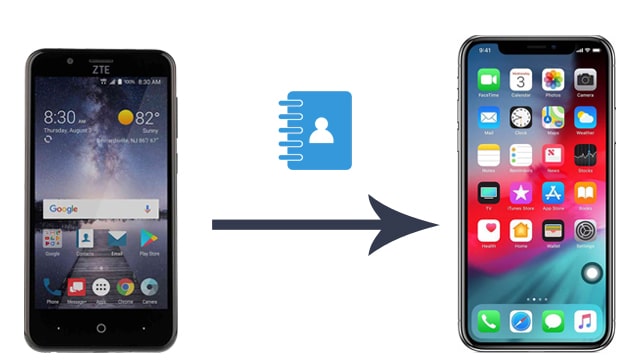
Coolmuster Mobile Transfer est un outil simple qui vous permet de transférer les données les plus importantes de votre ancien téléphone ZTE vers un iPhone. Comme son nom l'indique, il est compatible avec différents smartphones Android et iOS . Grâce à cette application, vous pouvez transférer vos contacts et vos livres numériques (PDF et ePub) de votre ZTE vers votre iPhone. De plus, il vous permet également de transférer des données d' iOS vers Android , iOS vers iOS etAndroid vers Android . Il prend en charge de nombreux types de fichiers, notamment les SMS, les journaux d'appels, les photos, la musique, les applications, les calendriers, les vidéos, etc.
Les points forts de Coolmuster Mobile Transfer :
* Transférez des contacts et des livres électroniques (PDF et ePubs) de ZTE vers iPhone en un clic.
* Déplacez directement les données d' Android vers Android , iOS vers Android et iOS vers iOS .
* Prend en charge divers types de données, tels que les contacts, les journaux d'appels, la musique, les applications, les vidéos, les SMS, les signets, les calendriers, etc.
* Commutateur en un clic et interface simple.
* Hautement sécurisé, fiable et efficace.
* Largement compatible avec iPhone 16/15/14/13/12/11/X/8/7, ZTE Blade A36/A56, nubia RedMagic Astra/10S Pro/Z70S Ultra, nubia Pad Pro, OnePlus, Samsung, Honor, Tecno, OPPO, Xiaomi, Motorola, etc.
Pour transférer des contacts de ZTE vers iPhone en un clic :
1. Téléchargez Coolmuster Mobile Transfer sur votre ordinateur.
Téléchargez, installez et lancez ce programme sur votre ordinateur. Accédez ensuite au module Transfert Mobile depuis l'interface.

2. Connectez le ZTE et l’iPhone à l’ordinateur.
Utilisez deux câbles USB adaptés pour connecter votre ZTE et votre iPhone au PC. Une fois vos appareils détectés, le logiciel commencera à installer les pilotes nécessaires. Une fois la connexion établie, le message « Connecté » s'affichera sous les images des appareils source et cible. Vérifiez que l' appareil ZTE est en position Source avant de passer à l'étape suivante. Si nécessaire, vous pouvez cliquer sur le bouton « Inverser » pour modifier la position.

3. Commencez à transférer les contacts de ZTE vers iPhone.
Cochez Contacts dans le tableau et appuyez sur le bouton Démarrer la copie pour copier tous les contacts ZTE sur votre iPhone.

Voici le guide vidéo (environ 2 minutes) :
Lectures complémentaires :
Comment transférer des données de Huawei vers un iPhone ? 3 méthodes simples et rapides
4 façons de transférer des photos d'un téléphone Samsung vers une tablette
Le service Google est disponible sur tous les smartphones Android . Avec un compte Google, vous pouvez sauvegarder les contacts, calendriers et autres fichiers de votre téléphone ZTE sur le cloud Google et accéder facilement à ces fichiers de sauvegarde sur n'importe quel autre appareil. Vous pouvez ainsi utiliser un compte Google pour transférer vos contacts de votre ZTE vers votre iPhone.
Les étapes suivantes vous montrent comment procéder :
1. Sauvegardez vos contacts ZTE sur votre compte Google. Sur votre téléphone ZTE, accédez à Paramètres > Comptes > Google > cliquez sur votre compte Gmail > activez l'option Contacts > appuyez sur les trois points en haut à droite > cliquez sur Synchroniser maintenant .

2. Exportez vos contacts de Google vers votre iPhone. Sur votre iPhone, ouvrez Réglages > Contacts > Ajouter un compte > Autre > Ajouter un compte CardDAV > connectez-vous avec le même compte Gmail et le même mot de passe que sur votre téléphone ZTE > appuyez sur Suivant . Et voilà !

En savoir plus : Combien de temps faut-il pour transférer toutes les données vers un nouvel iPhone avec Move to iOS ? Si cela vous intéresse, ne manquez pas ce guide.
Move to iOS est la solution d'Apple pour transférer les contacts de votre ZTE ( Android 4.0 et versions ultérieures) vers votre iPhone. Avec Move to iOS , vous pouvez migrer vos contacts, photos et vidéos, messages, comptes de messagerie, calendriers et favoris web de n'importe quel appareil Android vers un iPhone ou un iPad. C'est une solution sûre et simple d'utilisation.
Voici comment cela fonctionne.
1. Sur votre téléphone ZTE, installez Move to iOS depuis Google Play Store et ouvrez-le.
2. Configurez votre nouvel iPhone jusqu'à l'écran « Applications et données » et choisissez « Transférer les données depuis Android . Cliquez ensuite sur « Continuer » sur les deux appareils. Sur votre téléphone ZTE, acceptez les conditions générales et cliquez sur « Suivant » .
3. Un code numérique apparaîtra sur l'iPhone. Saisissez-le sur votre téléphone ZTE pour établir la connexion entre votre ZTE et votre iPhone.

4. Ensuite, sélectionnez « Contacts » sur votre appareil ZTE et appuyez sur « Suivant » pour commencer à déplacer les fichiers. Une fois le processus terminé, sélectionnez « Continuer la configuration de l'iPhone » sur votre iPhone pour finaliser la configuration.

Voilà pour savoir comment transférer vos contacts de ZTE vers iPhone. Si vous recherchez une méthode en un clic, je vous recommande vivement Coolmuster Mobile Transfer . Comparé aux deux autres solutions, c'est la plus simple et la plus rapide. Si vous préférez la méthode plus complexe, vous pouvez également essayer les méthodes 2 et 3.
Enfin, si vous avez besoin d'une assistance technique de notre part, veuillez nous le dire dans les commentaires.
Articles connexes:
Sauvegarde et restauration ZTE en panne ? 4 astuces efficaces pour vous aider.
Top 5 des méthodes pour transférer des contacts d' Android vers un ordinateur

 Transfert de téléphone à téléphone
Transfert de téléphone à téléphone
 Guide complet pour transférer vos contacts de ZTE vers iPhone en 3 étapes rapides
Guide complet pour transférer vos contacts de ZTE vers iPhone en 3 étapes rapides





